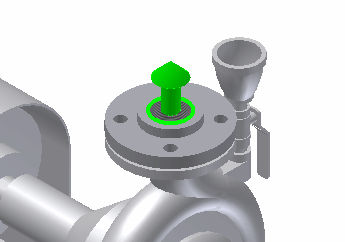
Prostředí BIM Exchange vytváří (definuje) a publikuje (exportuje) sestavy a svařence aplikace Autodesk Inventor LT aby je bylo možné použít v aplikacích AutoCAD a Revit. Tyto aplikace jsou účelově vytvořené návrhové a konstrukční systémy k dokumentování architekturních, strukturálních, mechanických, elektrických a potrubních (MEP) informací.
Prostředí BIM Exchange publikuje 2D a 3D data návrhu součásti aplikace Autodesk Inventor LT do souboru formátu ADSK (Autodesk Exchange File). Kromě toho může aplikace BIM Exchange nativně exportovat geometrii aplikace Revit do souboru rodiny aplikace Revit (RFA). Soubory Autodesk Exchange File může používat několik produktů společnosti Autodesk. Prostředí BIM Exchange představuje prostředek aplikace Autodesk Inventor LT k poskytování modelů a jejich metadat rozmanitým architekturním, inženýrským a stavebním (AEC) aplikacím.
Produkty společnosti Autodesk, například AutoCAD a Revit, obsahují různé nástroje k použití dat. Prostředí BIM Exchange je doplněk aplikace Autodesk Inventor LT, který využívá příkazy geometrického modelování aplikace Autodesk Inventor LT k definování modelů, které lze použít v ostatních produktech Autodesk. Prostředí BIM Exchange obsahuje příkazy, pomocí kterých lze definovat konektory, zjednodušit a rozpoznat geometrii a data modelu a exportovat data do souboru RFA nebo ADSK.
Důležité: Pokud je cílem exportu aplikace Revit, je nutné pomocí nástrojů rozpoznávání prvků převést různé typy geometrií vytvořené v aplikaci Inventor, aby odpovídaly typům dostupným v aplikaci Revit.
Obecný pracovní postup prostředí BIM Exchange se skládá ze tří hlavních částí:
|
Zjednodušit |
Proces snižování složitosti modelu prostřednictvím odebrání komponent nebo zbytečných prvků. Pomocí příkazu Zjednodušené sestavy vytvořte obaly a zkombinujte komponenty. Před vytvářením nebo publikováním zjednodušte součást pomocí odvozené součásti nebo dalších technik. Jelikož stavební inženýr potřebuje pouze detaily, které jsou pro návrh podstatné, často je důležitý pouze základní 3D tvar a spojovací součásti. Když exportujete komponentu, je vhodné , aby byla velikost souborů RFA a ADSK co nejmenší. |
|
Autor |
Metoda definování konektorových objektů, která naznačuje způsob a místo napojení položek. Objekty konektorů slouží v aplikacích MEP k definování asociací mezi zařízením, například výměníkem tepla, a systémy budov, například HVAC. Pro každý z pěti typů konektorů (kabelový, vedení, kanálový, elektrický a potrubí) je v aplikaci Autodesk Inventor LT k dispozici příkaz, pomocí kterého jej lze vytvořit, upravit nebo odstranit. Konektory obvykle směřují od hostitelské komponenty. V případě potřeby kliknutím na příkaz Směr obraťte směr konektoru. Směr průtoku je uvnitř prvku konektoru definován nezávisle. Konektory přidáte určením jejich polohy, orientace, tvaru a velikosti. Vyberte potom typ spojení než použijete konektor v modelu, který se má použít v aplikaci AutoCAD MEP nebo Revit MEP. Když přidáte konektory, zobrazí se v prohlížeči BIM Exchange. |
|
Publikovat |
Jedná se o proces ověření a exportu dat aplikace Inventor do souboru ADSK nebo RFA. Exportovaný soubor obsahuje geometrii, 2D pohledy, konektory, parametry a další vlastnosti. Přijímající aplikace importuje data, která podporuje. |
V příkazu Exportovat stavební prvky můžete vybrat uživatelský souřadnicový systém (USS). Libovolný USS definovaný v součásti je k dispozici v příkazu Export stavebních komponent. Aby byl výběr jednodušší, je na kartě BIM Exchange k dispozici příkaz USS. Mnoho architektonických aplikací považuje kladný směr Z jako směr ke stropu, zatímco mechanické aplikace často považují kladný směr Z jako směr ven. Je důležité definovat správný USS, aby byl model importován ve správné orientaci.
Aplikace Revit MEP a AutoCAD MEP mohou importovat soubory ADSK a asociovaná data. Aplikace importuje pouze podporovaná data. Data, která nejsou podporována jsou v souboru ignorována. Je třeba mít na paměti, že pokud se soubor ADSK používá, nelze jej v aplikaci AEC plně upravovat. Proto je nutné soubor ADSK nebo RFA získat podle níže uvedeného pracovního postupu.